상위 5개 무료 및 유료 WMV 변환기: 데스크탑용 온라인 및 오프라인 도구
WMV 파일은 Windows 컴퓨터용으로 만든 비디오입니다. 따라서 Windows에서 비디오를 녹화할 때 종종 Windows Media Video를 사용하여 비주얼을 표현하고 오디오 형식을 사용하여 사운드를 표현합니다. 이 조합은 품질을 희생하지 않고도 파일 크기를 비교적 작게 유지하므로 온라인 스트리밍이나 컴퓨터에서 시청하기에 완벽합니다. 하지만 여기에 문제가 있습니다. Windows가 아닌 Mac 및 기타 장치에서 WMV 파일을 재생하려고 하면 작동하지 않기 때문에 벽돌 벽에 부딪히는 것과 같습니다. 이유는 무엇일까요? WMV 호환성이 다른 비디오 형식만큼 넓지 않기 때문입니다.
이제 이 문제를 해결하려면 다음이 필요합니다. WMV 변환기 비디오를 거의 모든 기기나 소프트웨어에서 잘 재생되는 MP4와 같은 형식으로 변환합니다. 다행히도, 우리는 당신의 파일을 WMV로 변환하고 WMV에서 WMV로 변환하는 다섯 가지 사용하기 쉬운 비디오 변환기를 모아서 데스크탑에서 바로 사용할 수 있게 해주었습니다! 그럼, 더 이상 미루지 말고 아래에 모은 비디오 변환기를 살펴보겠습니다.
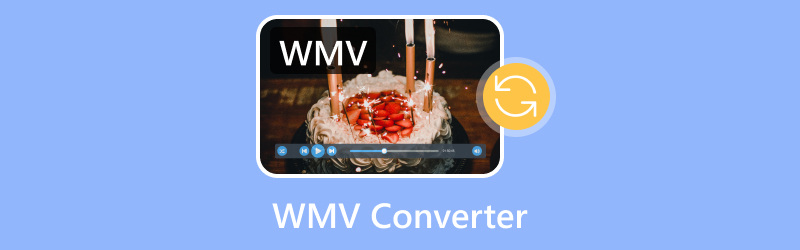
| 변환기 | 플랫폼 | 가격 | 일괄 변환 | 파일 크기 제한 | 고급 편집 기능 포함 |
| Vidmore 비디오 컨버터 | 데스크탑 | 무료 및 유료 | 예 | 없음 | 예 |
| Freemake 비디오 컨버터 | 데스크탑 | 프리미엄 | 네, 유료 버전에서는 가능합니다 | 없음 | 네, 유료로는 가능합니다. |
| iDealshare 비디오 이동 | 데스크탑 | 유급의 | 예 | 없음 | 네, 유료로는 가능합니다. |
| Vidmore 무료 비디오 변환기 온라인 | 편물 | 비어 있는 | 예 | 없음 | 없음 |
| 잠 자르 | 편물 | 무료 및 유료 | 예 | 50MB | 없음 |
페이지 콘텐츠
부품 1. Vidmore 비디오 변환기
최고의 품질 저하 없이 다양한 포맷을 처리할 수 있는 강력하고 사용하기 쉬운 비디오 변환기를 원하는 사용자.
지원되는 형식: WMV, MKV, M4R, M4A, FLV, AC3, MKA, APE, AAC, MP3, MP4, WAV, APE, AIF, SWF, AMR, AVI, WMA, MOV, M4B, M4V, FLAC, AIFF, AA, ASF, AAX, AU, OGG 등.
목록의 맨 위에는 다음과 같은 최고의 비디오 변환기가 있습니다. Vidmore 비디오 컨버터 WMV 비디오를 변환하는 것 이상을 할 수 있게 해주는 소프트웨어입니다. Windows와 Mac 컴퓨터 모두와 호환되는 사용자 친화적인 소프트웨어로, 모든 사람에게 훌륭한 선택입니다. 이 소프트웨어는 흐릿하거나 왜곡된 비디오로 끝나지 않도록 품질을 희생하지 않고도 비디오 변환을 처리할 만큼 강력합니다. 게다가, 이 Vidmore Video Converter는 MP4, MKV, FLV, AVI, MOV 등 200개 이상의 다른 인기 있는 포맷으로 변환할 수 있습니다.
고해상도 비디오를 변환해야 하나요? 문제 없습니다! 이 WMV 파일 변환기는 4K, 1080p HD, 심지어 표준 화질로 비디오를 처리할 수 있습니다. 게다가 비디오의 검은색 막대나 원치 않는 부분을 잘라내고, 개인화된 워터마크를 추가할 수 있는 편리한 편집 기능도 있습니다. 이 변환기는 더욱 몰입감 있는 경험을 위해 일반 비디오를 3D로 변환할 수 있는 기능도 있습니다!
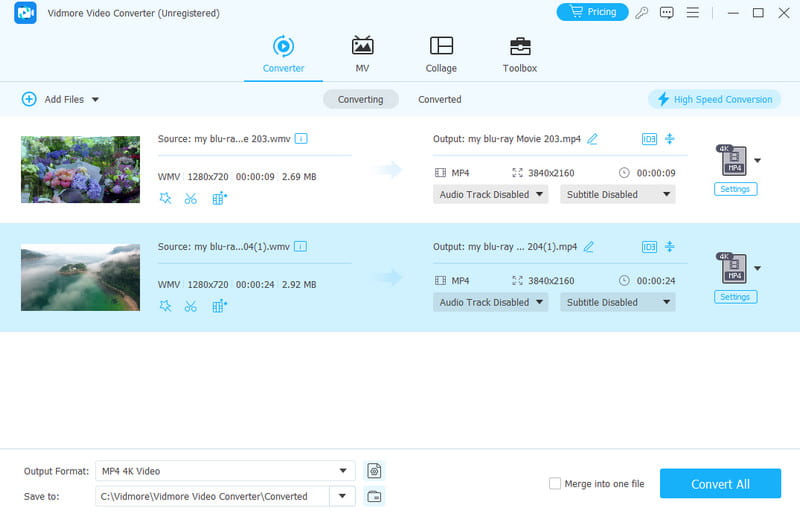
장점 :
• 최대 50배 더 빠른 변환 속도를 경험해보세요.
• 200개 이상의 다양한 형식을 지원합니다.
• 여러 파일을 한 번에 변환할 수 있습니다.
• 비디오 편집 작업에 도움이 되는 다양한 추가 기능이 있습니다.
• 직관적이고 명확한 인터페이스로 비디오를 WMV로 변환하고 그 반대의 작업도 가능합니다.
단점 :
• 제한된 무료 체험판 버전을 제공합니다.
2부. Freemake 비디오 컨버터
최고의 변환기와 DVD 버너를 원하는 사용자.
지원되는 형식: WMV, AVI, SWF, MKV, FLV, MOV, XVID, DIVX, MTS, 3GP, MP3, RM, QT, TS 등 다양합니다.
프리 메이크 워터마크와 제한 사항이 있는 무료 비디오 변환기를 제공합니다. 업그레이드하면 이러한 기능이 제거되지만 가격 정보를 찾으려면 앱을 파헤쳐야 합니다. 유료 버전 자체는 사용자 친화적인 인터페이스, 다양한 형식 지원, 편집 옵션 및 빠른 변환 기능이 있어 좋습니다. 그러나 Freemake의 가격 투명성 부족과 업그레이드 추진으로 인해 특히 기본 변환만 필요한 사람들에게는 실망스러운 선택이 됩니다. 전반적으로 유료 소프트웨어는 좋지만 무료 버전은 제한적이며 업그레이드 프로세스가 혼란스럽습니다. 기본 변환만 필요하거나 무료 버전의 제한 사항을 견딜 수 없다면 다른 옵션을 고려하세요.
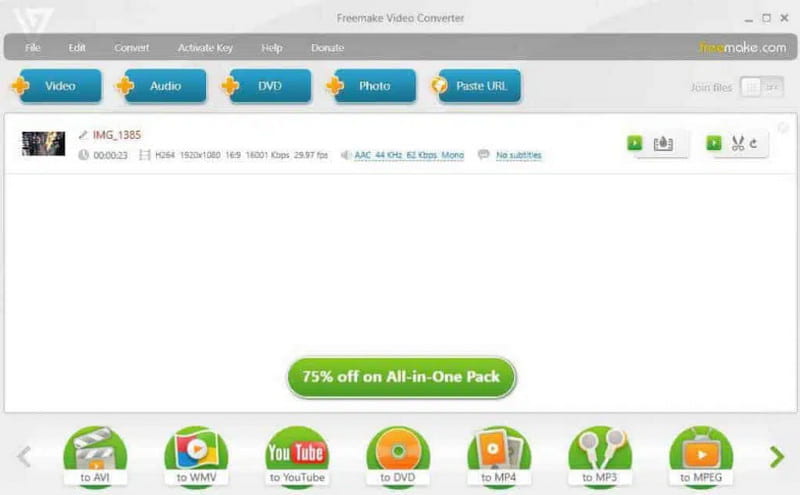
장점 :
• 제한 없이 무료 WMV 변환기로 사용하세요.
• 자막이 포함된 비디오를 변환할 수 있습니다.
• DVD와 블루레이를 복사하거나 굽습니다.
단점 :
• 무료 버전에서는 일부 편집 기능이 없습니다.
3부. iDealshare VideoGo
최고의 간단하면서도 강력한 변환기를 원하는 사용자.
지원되는 형식: WMV, MOV, MKV, AVI, MP4, MP3, FLV, M4A, FLAC, WAV, OGG, WMA, MPEG, ASF, AMR, AC3 등.
WMV 비디오를 처리하는 유연한 방식을 자랑하는 다음 비디오 변환기는 iDealshare입니다. 비디오 이동. 이것은 적당한 가격으로 제공되는 간단한 비디오 변환기입니다. 무료 평가판을 사용하면 초보자에게 적합한 간단한 인터페이스로 짧은 파일의 절반 또는 긴 파일의 처음 5분을 변환할 수 있습니다. 또한 이 WMV 형식 변환기는 Nvidia GPU 가속으로 MOV, MP4, MKV, FLV 및 MP3와 같은 80개 이상의 입력 형식과 일괄 변환 기능이 있는 35개 이상의 출력 형식을 지원하여 빠르고 고품질의 변환을 보장합니다. 그러나 Denoise 및 Deshake와 같은 고급 기능이 부족한 반면 자막, 트림, 자르기 및 비디오 병합.
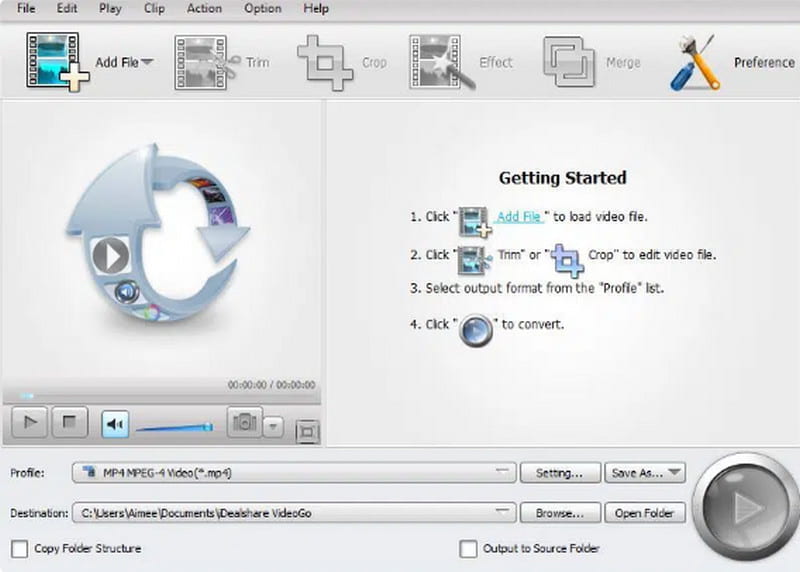
장점 :
• 일괄 변환 옵션을 제공합니다.
• 고품질 비디오를 변환합니다.
• 다양한 비디오 편집 도구를 제공합니다.
단점 :
• 무료 버전에는 일부 편집 기능이 없습니다.
4부. Vidmore 무료 비디오 변환기 온라인
최고의 빠른 온라인 변환과 탁월한 출력 품질을 원하는 사용자.
지원되는 형식: WMV, VOB, FLV, GIF, MP3, WAV, MP4, AAC, FLAC, WMA, M4R, AIFF, AC3, MKV, AVI 등 다양한 포맷이 있습니다.
WMV 비디오를 변환하기 위해 온라인 솔루션을 사용할 수밖에 없다면 다음을 참조하세요. Vidmore 무료 비디오 변환기 온라인. 이러한 종류의 무료 WMV 변환 도구는 웹 브라우저에서 바로 작동하여 소프트웨어를 다운로드하고 설치할 필요가 없습니다. 즉, 인터넷에 연결되어 있는 한 어디에서나 파일을 변환할 수 있습니다. 더욱이 Vidmore는 사용자 친화적인 인터페이스로 유명하여 변환 프로세스가 매우 간편합니다. 몇 번의 클릭만으로 비디오를 변환할 수 있다는 것을 알게 될 것입니다. 더 좋은 점은 완전히 무료로 사용할 수 있으며 방해가 되는 광고로 인해 속도가 느려지지 않고 변환할 수 있는 파일 수에 제한이 없다는 것입니다.
다행입니다! 이점은 거기서 끝나지 않습니다. Vidmore는 여러 WMV 파일을 한 번에 변환할 수 있는 일괄 변환 기능을 자랑합니다. 복원을 기다리는 비디오가 쌓여 있다면 실시간 저장이 됩니다. 그러니 다운로드에서 벗어나 Vidmore Free Video Converter Online의 편리함과 효율성을 경험하세요!
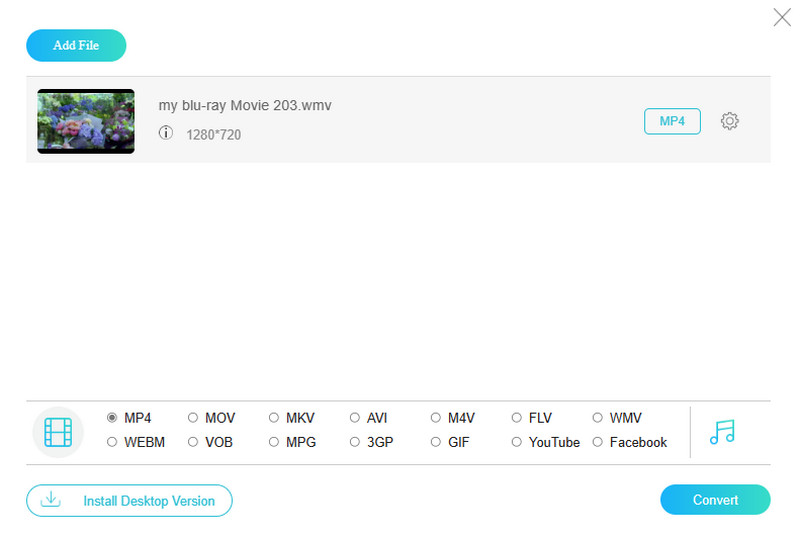
장점 :
• 무제한의 WMV 파일 변환을 지원합니다.
• 숨은 비용 및 제한 없이 번거로움 없이 변환할 수 있습니다.
• 중단이나 팝업 광고 없이 파일 변환을 수행합니다.
• 고품질의 결과물이 획득될 것으로 기대됩니다.
• 비디오를 WMV 및 기타 다양한 형식으로 변환할 수 있습니다.
단점 :
• 최종 프로세스를 완료하려면 안정적인 인터넷 연결이 필요합니다.
5부. 잠자르
최고의 빠른 온라인 변환과 탁월한 출력 품질을 원하는 사용자.
지원되는 형식: WMV, FLV, WebM, MP4, AVI, MOV, MP3, WAV, FLAC, AAC, OGG 및 기타 이미지, 전자책 및 문서 파일.
잠 자르 WMV 및 기타 유형의 비디오, 오디오, 문서 등을 포함한 다양한 파일 유형을 변환하는 또 다른 인기 있는 온라인 도구입니다. 예, 이 온라인 도구를 사용하여 MP4에서 WMV, WMV에서 AVI 또는 MOV에서 WMV. 하지만 항상 무료는 아니지만 무료 버전은 가끔 변환하기에 좋은 시작점입니다. 최대 50MB의 파일을 업로드하면 Zamzar가 선택한 형식으로 변환해 줍니다. 게다가 변환된 파일을 링크를 통해 다운로드할 수 있으며, 이 링크는 이메일로 바로 전송될 수도 있습니다. 하지만 50MB보다 큰 파일을 다루거나 더 빠른 다운로드 속도, 한 번에 여러 파일 변환, 광고 없는 환경과 같은 기능이 필요한 경우 유료 Zamzar 플랜이 더 적합할 수 있습니다.
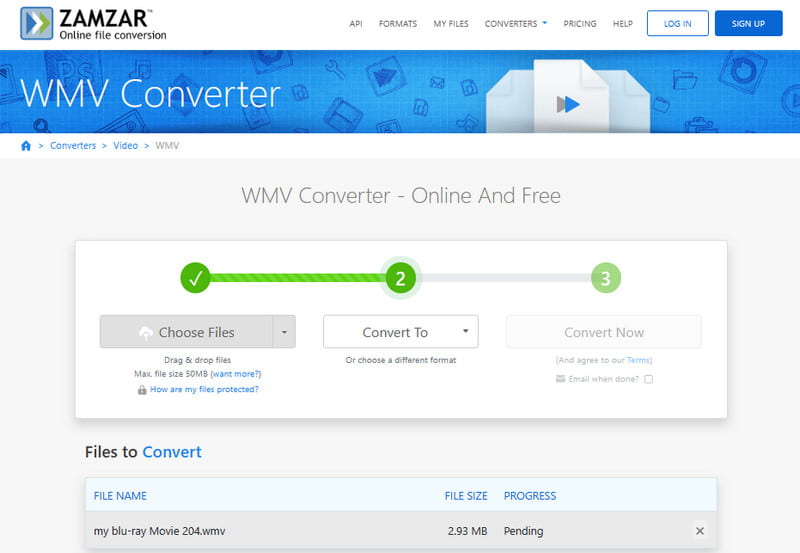
장점 :
• 비디오나 WMV 변환기일 뿐만 아니라 오디오, 문서, 이미지 및 기타 변환도 처리합니다.
• 개발자용 애플리케이션과 잘 통합됩니다.
• 간단한 인터페이스를 가지고 있습니다.
단점 :
• 무료 플랜에서는 최대 50MB까지의 파일만 변환할 수 있습니다.
• 처리하는 데 시간이 더 걸릴 수 있습니다.
6부. WMV에 대한 FAQ
WMV 파일을 어떻게 변환하나요?
간단하면서도 효과적인 변환을 위해 Vidmore Video Converter를 사용하세요. 실행하고 WMV 파일을 업로드하고 원하는 형식으로 설정한 다음 변환 버튼을 클릭하세요.
.wmv 파일을 재생하려면 어떤 프로그램이 필요하나요?
다양한 미디어 플레이어, 예를 들어 내장된 데스크톱 미디어 플레이어가 .wmv 파일을 열 수 있습니다.
MP4를 WMV로 어떻게 바꾸나요?
위에서 언급한 WMV 파일 변환 방법은 MP4를 WMV로 변환하는 데에도 사용할 수 있습니다. 소스 파일로 MP4를 선택하고 출력 형식으로 WMV를 선택한 다음 변환 버튼을 클릭하여 프로세스를 시작합니다.
결론
수집된 자료를 활용할 수 있을 뿐만 아니라 WMV 변환기 데스크톱에서 사용할 수 있지만, 웹에서도 사용할 수 있습니다. 개인적인 경험을 분석하여 더 잘 알아보세요. 그런 다음 도약하여 데스크톱에 가장 적합한 선택을 얻으세요!


